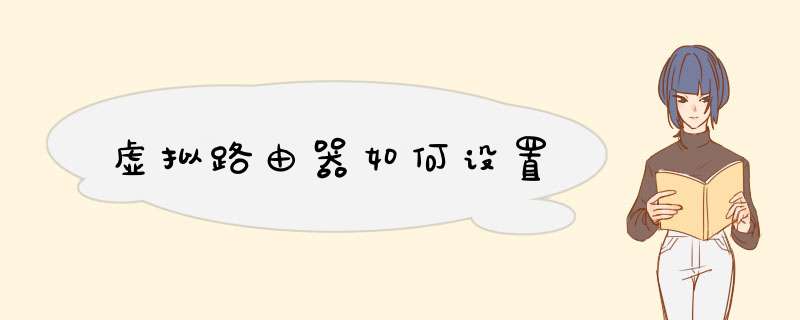
虚拟路由器设置不同电脑有不同方法,不清楚大家的 *** 作系统是XP还是WIN7,WIN7下实现比较简单,以此为例,一起来看看:
1. 以管理员身份运行命令提示符
因为下面的步骤必须在管理员权限下运行,因此我们从开始菜单找到“命令提示符”,或直接键入cmd快速搜索,右键单击它,选择“以管理员身份运行”,在d出的用户控制窗口中单击“是”。还有一种方法就是按住Ctrl和Shift键直接单击该快捷方式,更简单。
2. 启用并设定“虚拟Wifi网卡”模式
[ hide]运行以下命令启用虚拟无线网卡(相当于打开路由器):
netsh wlan set hostednetwork mode=allow
netsh wlan set hostednetwork ssid=DEMO_AP
netsh wlan set hostednetwork key=PASSWORD keyusage=persistent
注:红字部分为可替换为自己需要的内容(第二步和第三步可以写为netsh wlan set hostednetwork ssid=DEMO_AP key=PASSWORD keyusage=persistent)[/hide]
这个命令中有三个参数:
Mode:是否启用虚拟Wifi网卡,改为disallow则为禁用,虚拟网卡即会消失。
Ssid:指定无线网络的名称,最好为英文。
Key:指定无线网络的密码。该密码用于对无线网进行安全的WPA2加密,能够很好的防止被网。
Keyusage:指定密码为长期有效还是临时密码。
以上三个参数其实可以单独使用,例如只使用mode=disallow 可以直接禁用虚拟Wifi网卡。
3. 启用“Internet连接共享(ICS)”
为了与其他计算机或设备共享已连接的互联网,我们需要启用“Internet连接共享”功能。打开“网络连接”窗口,右键单击已连接到Internet的网络连接,选择“属性”,切换到“共享”选项卡,选中其中的复选框,并选择允许其共享Internet的网络连接在这里即我们的虚拟Wifi网卡:确定之后,提供共享的网卡图标旁会出现“已共享”标志,表示“Internet连接共享”向虚拟无线网卡开通了:
4. 开启无线网络
[ hide]继续在命令提示符中运行以下命令:
netsh wlan start hostednetwork
即可开启我们之前设置好的无线网络(相当于打开路由器的无线功能。同理,将start改为stop即可关闭该无线网)。[/hide]
可以看到,虚拟无线网卡已经开启了我们所指定的无线网络,其IP地址等属性是由“Internet连接共享”服务分配的,因此比较特别:
一切准备就绪,最后只要在需要联网的的'电脑或手机上连接该无线网络,就ok了。
需要多说一点的是,“虚拟Wifi网卡”,需要真实网卡的驱动程序专门针对Windows7设计开发。但是现在只要通过“Windows7 徽标认证”的无线网卡驱动程序都支持该模式。如果在运行mode=allow命令后,网络连接中没有出现虚拟无线网卡,就说明真实网卡不支持该功能。大家可以将网卡驱动升级到最新的Windows7版本试试看。还有就是虚拟wifi的信号是802.11g 54Mbps。当然除了使用命令设置虚拟WIFI功能,微软还将其编程接口公开了出来,为开发图形化设置程序提供了可能,例如免费小软件Connectify就能直观的设置虚拟Wifi功能。
1、 首先确保WLAN网卡开启,wlan网卡连接到其他无线WLAN网络上
2、移动热点即变为可开启状态,并点击编辑按钮进行SSID无线名称及连接密码进行设置即可
3、 在网络连接设置页面上找到刚刚开启的虚拟AP网卡信息
4、 对虚拟网卡进行IP地质设置为“”192.168.137.1 mask 255.255.255.0 “”和DNS信息即可 点击确认
5、 选择WLAN 右键属性 共享设置 选择共享并选择刚刚开启的无线AP热点确认
6、 通过手机或者其他支持WIFI上网的设备搜索该信号即可进行连接 并上网】
您好:无线路由器的设置如下:
1、打开Web浏览器,在地址栏中键入http://192.168.0.1,然后按Enter键。
2、在随后打开的登陆窗口里,输入用户名“admin”密码同样也是“admin”然后直接单击“确定”。
3、在进入路由器设置界面后,在左边选择“设置向导”,再点击“下一步”。
4、选择“PPPOE(ADSL虚拟拨号)”,点击进入下一步,。
5、在页面d出的“上网账号”中输入所办理的电信宽带账号,在“上网口令”和“确认口令”中输入宽带上网密码,再点击进入下一步。
6、点击“完成”,并返回首页,检查设置是否正确。可以看到路由器已经成功拨号并获取到上网IP地址,此时可以尝试上网。如果还是不行,建议您检查一下自己的线路和电脑是否正常。
欢迎分享,转载请注明来源:内存溢出

 微信扫一扫
微信扫一扫
 支付宝扫一扫
支付宝扫一扫
评论列表(0条)